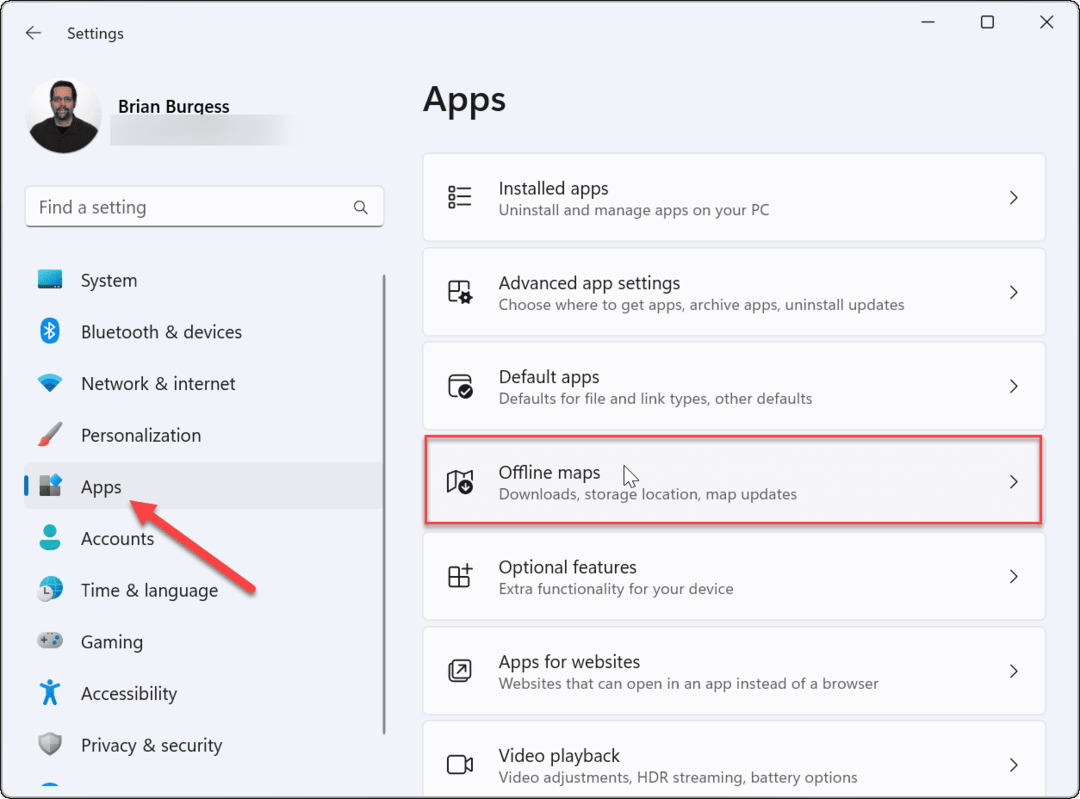Utolsó frissítés dátuma

Ha látni szeretné, hogy mennyi akkumulátor van hátra az iPhone-on, meg kell jelenítenie az akkumulátor százalékos arányát. Ez az útmutató elmagyarázza, hogyan.
2017-től kezdve, amikor az Apple bevezette a bevágást az iPhone-on, a felhasználók nem láthatták egy pillantással az akkumulátor töltöttségi szintjét. Ehelyett az iPhone-tulajdonosoknak különböző menükben és képernyőkön kellett navigálniuk ellenőrizze az akkumulátor százalékos arányát.
Mivel a bevágás helyet foglalt, a képernyő felső szélén nem volt hely a pontos akkumulátor százalékos arányának megtekintéséhez. Így a vállalat csökkentette a megjelenített információkat, például az időt, a mobil- és a Wi-Fi jelerősséget, valamint a fennmaradó teljesítmény durva becslését – de nem teljesen.
Az iOS 16 és újabb verzióitól kezdve az akkumulátor százalékos arányát megjelenítheti az iPhone lezárási képernyőjén.
Az akkumulátor töltöttségi szintjének megjelenítése iPhone-on
Korábban le kellett húznia a Vezérlőközpontot, hogy megtudja, hogy pontosan hány százalékos a maradék akkumulátor töltöttsége. A lezárási képernyő felső szélén azonban visszatért a pontos akkumulátor százalékos megjelenítési lehetőség.
Az akkumulátor százalékos arányának megjelenítése iPhone-on:
- Nyissa meg a Beállítások alkalmazást az iPhone kezdőképernyőjéről.
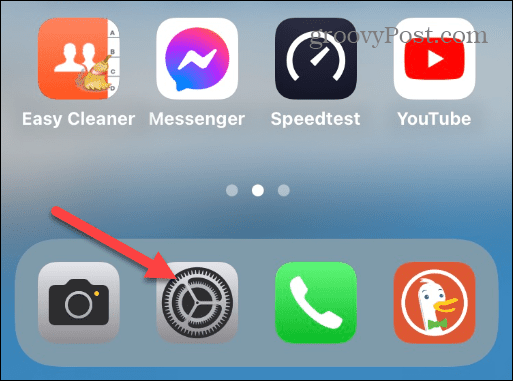
- Húzza lefelé a Beállítások menüt, és érintse meg a lehetőséget Akkumulátor a listáról.
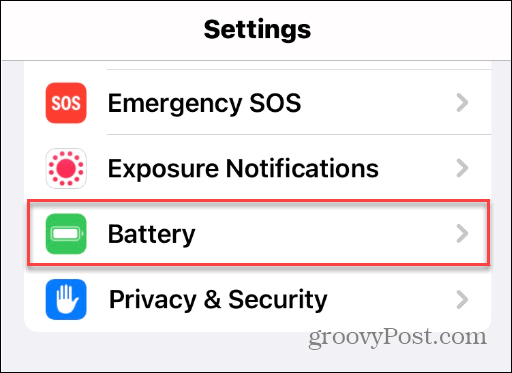
- Ezután kapcsolja át a Akkumulátor százalék gombot a Tovább pozíció. Végül a képernyő jobb felső szélén lévő akkumulátor ikon tetején láthatja a maradék energia pontos százalékos arányát.
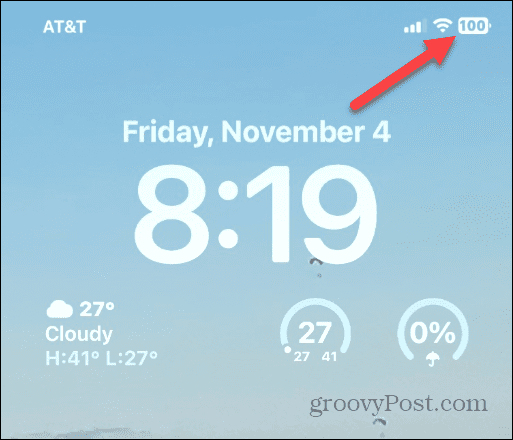
- A funkció engedélyezése után a százalék szám megjelenik, amikor a lezárási képernyőn, a kezdőképernyőn és a legtöbb alkalmazásban navigál.
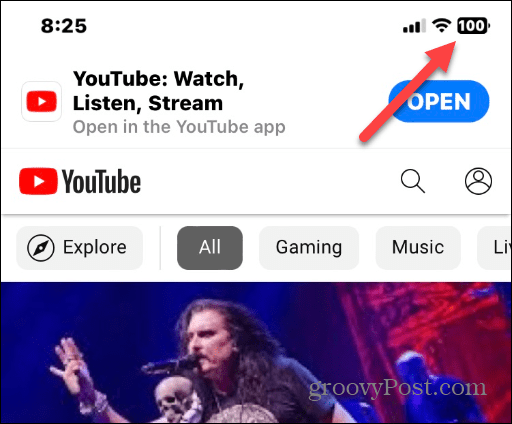
Nem látja az akkumulátor töltöttségi szintjét?
Ha nem látja az Akkumulátor százalékos funkció bekapcsolásának lehetőségét, győződjön meg arról, hogy a telefon rendelkezik a legújabb frissítésekkel. Amikor az iOS 16 először megjelent, a funkciót csak bizonyos iPhone-okon használhatta. Például megkaphatja iPhone X-en, de iPhone 11-en nem, ha nem rendelkezik a Pro verzióval.
És természetesen az akkumulátor százalékos funkciója minden iPhone 12 és újabb modellen elérhető volt.
Most, mivel az iOS 16 számos frissítést kapott, minden modern iPhone-on látnia kell a bevágással és Arcazonosító.
Csak frissítse telefonját a következő címen: Beállítások > Általános > Szoftverfrissítés az iOS legújabb verziójának ellenőrzéséhez és letöltéséhez.
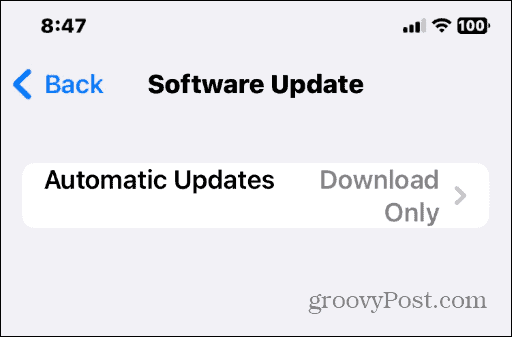
Mi a helyzet a Pre-Notch iPhone-nal?
A jó hír az, hogy ha van egy előre bevágott iPhone-ja, például egy iPhone SE vagy iPhone 8, a modellek mindig ikonként jelzik a hátralévő akkumulátort a képernyő jobb felső sarkában.
Van azonban további hely, amelyet jól kihasználhat, és megmutathatja az akkumulátor százalékos arányát. Tehát bár a régebbi iPhone-modellek alapértelmezés szerint a százalékot mutatják, előfordulhat, hogy engedélyeznie kell. A bekapcsolása pedig lényegében olyan, mint a modernebb modelleken.
Az akkumulátor százalékos funkciójának bekapcsolásához a bevágás előtti iPhone készülékeken tegye a következőket:
- Nyisd ki Beállítások az iPhone kezdőképernyőjéről.
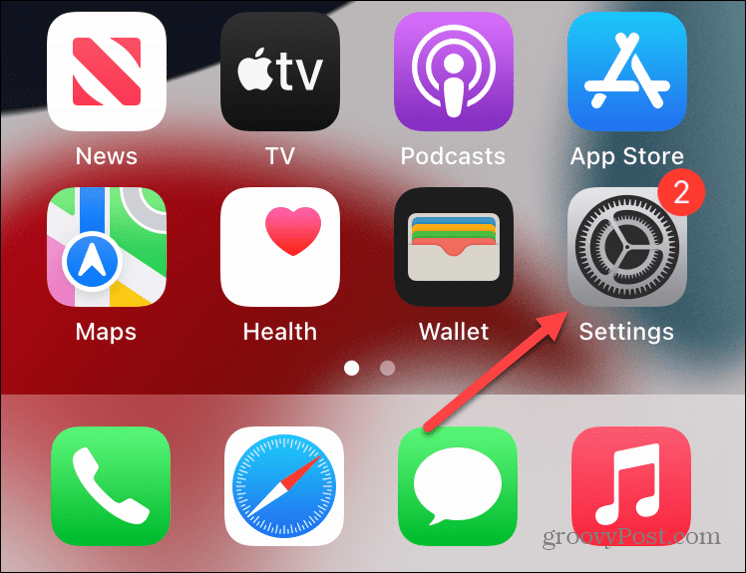
- Csúsztassa lefelé az ujját, és érintse meg a Akkumulátor opciót a listából.
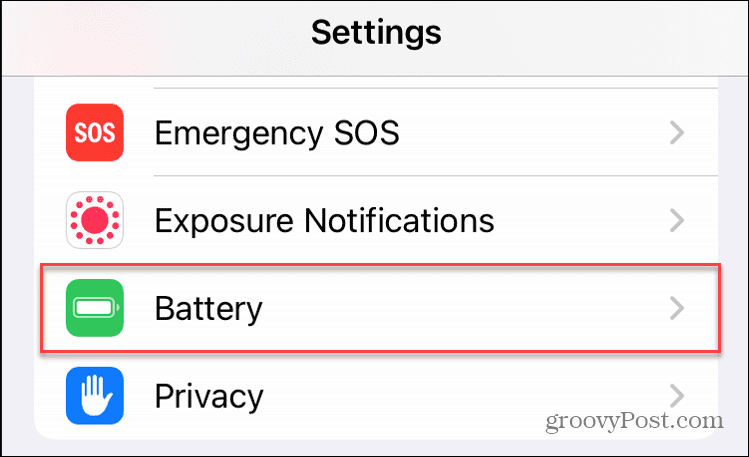
- Kapcsolja be a Akkumulátor százalék opciót a Tovább pozíció.
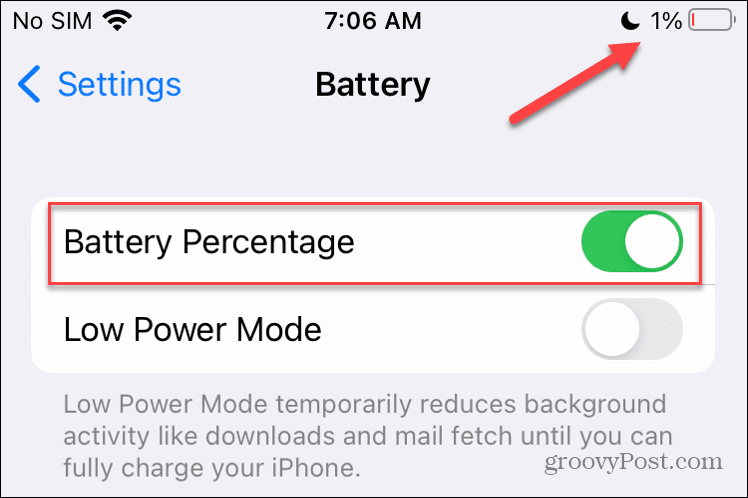
A lépések végrehajtása után a jobb felső sarokban lévő akkumulátor ikon mellett megjelenik az akkumulátor százalékos száma.
A kinézet nem az akkumulátor ikonján látható szám; ehelyett a mellette lévő százalékos szám.
Hozzon ki többet iPhone akkumulátorából
Függetlenül attól, hogy modern iPhone-ja van bevágással, vagy régebbi modellje anélkül, az akkumulátor százalékos arányát a fenti lépések szerint kaphatja meg.
Miután engedélyezte az akkumulátor százalékos funkcióját, egy pillantással megtudhatja, hogy a telefon akkumulátora mekkora töltöttségű. Könnyebb megtenni, mint a menük átlapozása vagy egy adott akkumulátor widget telepítése a zárképernyő widgetek az iOS 16-tal továbbfejlesztve.
Most, hogy könnyen láthatja az akkumulátor százalékos arányát, élvezheti iPhone-ja egyéb előnyeit. Például megteheti haptikus visszajelzés engedélyezése a billentyűzet számára vagy állítsa vissza az iPhone billentyűzetét a bosszantó gépelési problémák megoldására.
A kamera elengedhetetlen része iPhone-jának, és érdemes ezt megtanulnia hosszú expozíciós fényképek készítése. Ezenkívül a fényképek elkészítése után megteheti készítsen fotókollázst iPhone-ján.
Hogyan találja meg a Windows 11 termékkulcsát
Ha át kell vinnie a Windows 11 termékkulcsát, vagy csak az operációs rendszer tiszta telepítéséhez van szüksége rá,...
A Google Chrome gyorsítótárának, a cookie-k és a böngészési előzmények törlése
A Chrome kiváló munkát végez a böngészési előzmények, a gyorsítótár és a cookie-k tárolásában, hogy optimalizálja a böngésző teljesítményét az interneten. Az övé, hogyan kell...
Bolti áregyeztetés: Hogyan szerezzen online árakat az üzletben történő vásárlás során
A bolti vásárlás nem jelenti azt, hogy magasabb árat kell fizetnie. Az ár-egyeztetési garanciáknak köszönhetően online kedvezményeket kaphat vásárlás közben...